
Obnovitev zagonskega nakladalnika Windows EFI s pomočjo Live Diska Sergeja Streleca
Opomba: prijatelji, če je vaš operacijski sistem nameščen na disku MBR, potrebujete članek "Obnovitev zagonskega nalagala Windows MBR s pomočjo diska v živo od Sergeja Streleca".1. Sistemska orodja za samodejno obnovitev
Ko se zagonski nalagalnik EFI poškoduje, lahko včasih opazimo napake v poročanju BSOD, kot so 0x000000d, 0xc000000f, 0x0000001 itd..
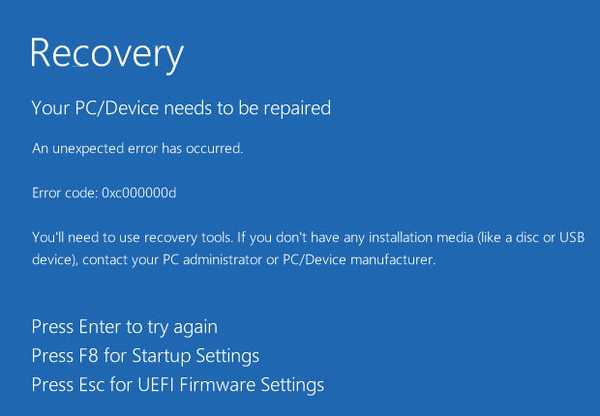
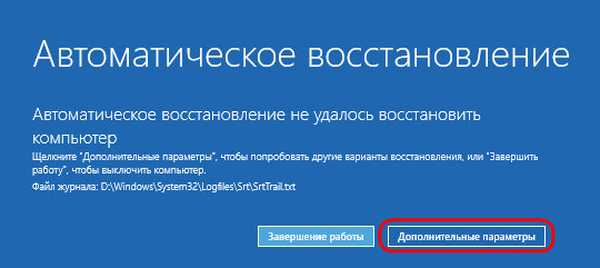
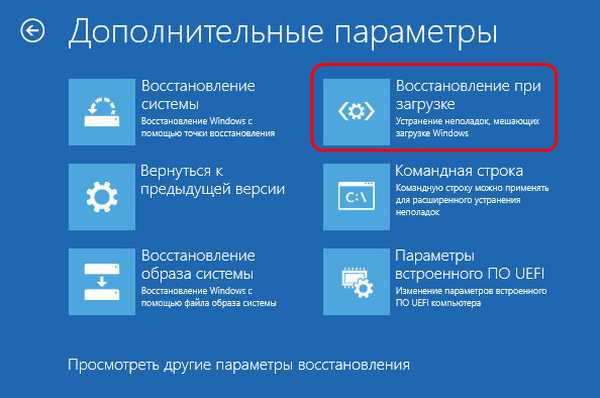
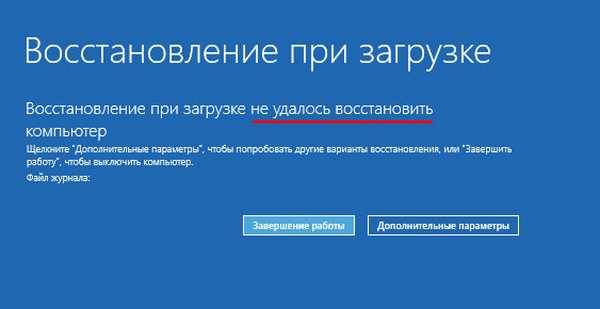
***
Tako nalaganje MBR- kot EFI-nalagalnika se ponovno vzpostavi z ukazno vrstico, dostop do katere je mogoče dobiti v enakih dodatnih parametrih med cikličnim ponovnim zagonom naprave. Ali z uporabo namestitvenega diska Windows. V ukazni vrstici morate izvesti vrsto operacij, da obnovite shrambo podatkov nakladalnika in znova ustvarite sam nakladalnik. Obstaja uporabna alternativa temu postopku - oživljanje živih diskov s posebno programsko opremo na krovu. Takšna možnost bo jasnejša za ne zelo izkušene uporabnike in vas bo rešila pred zamujeno priložnost za reanimacijo sistema Windows zaradi napačno vnesenih ukazov. Poleg tega ima resuscitation Live-disk še druge prednosti. V našem primeru bomo obnovili program za zagon programa EFI s pomočjo Live-diska Sergeja Streleta.
2. Oživljanje LiveDisk Sergeja Streleca
Na strežniku Live-disk iz Strelca je na voljo ogromen arzenal orodij za oživljanje Windows. Tudi če se zagonskemu nalagalniku ne omogoči reanimacija, lahko s pomočjo tega Live-diska sistem ponovno namestimo s pomočjo vgrajenih pripomočkov WinNTSetup in 78Setup. Hkrati dobimo priložnost:
- Prenos pomembnih datotek v sistemski pogon za njihovo ohranitev;
- Ustvarite varnostno kopijo trenutnega Windows katerega koli od varnostnih kopij programov, ki so prisotni na krovu Live-diska, tako da po ponovni namestitvi sliko montirate in izvlečete potrebne podatke;
- Pridobite dostop do interneta za iskanje informacij in reševanje nujnih osebnih vprašanj.
3. Obnovitev zagonskega nakladalnika EFI s programom EasyUEFI
Medtem ko ste znotraj diska Live, moramo najprej uporabiti program EasyUEFI. Lahko varnostno kopira in obnovi vsebino particije EFI s podatki zagonskega nalagala, lahko pa jo tudi znova ustvari, če pred tem še ni bilo varnostnih kopij. Zaženite EasyUEFI.
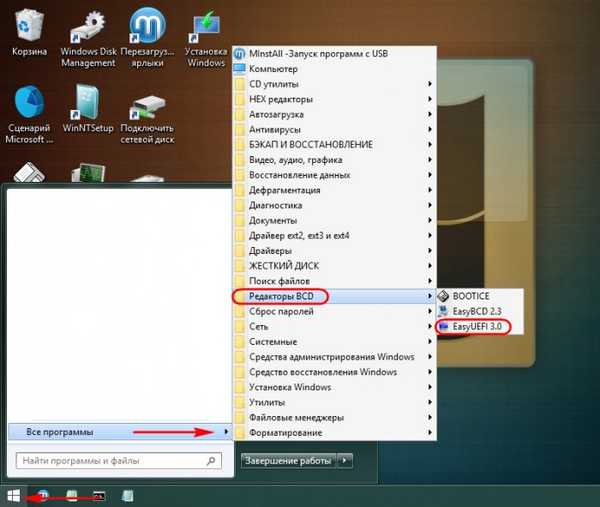
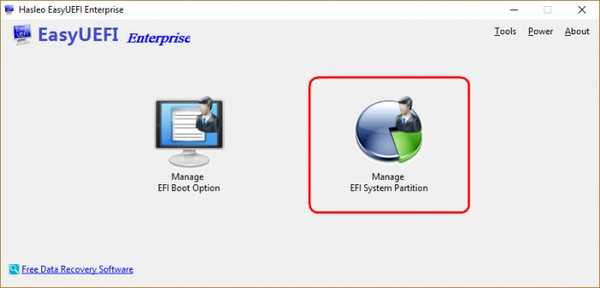
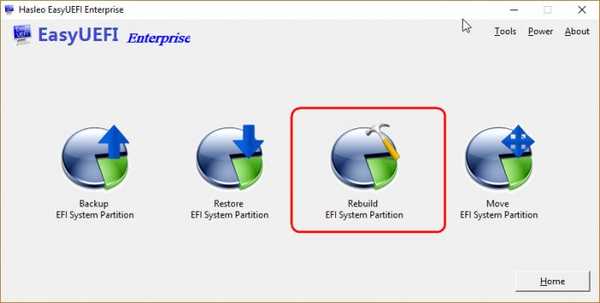
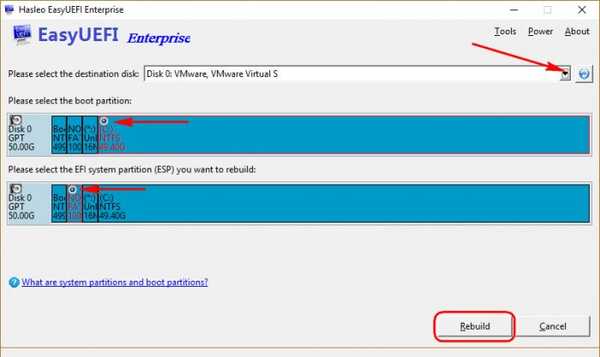
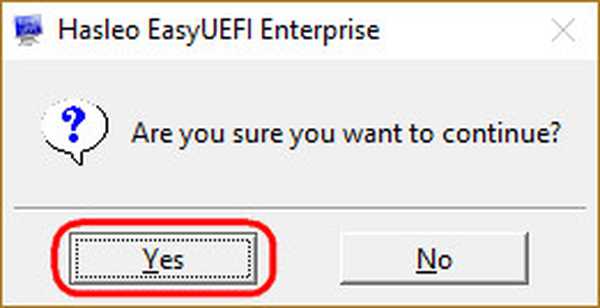
Pri preizkušanju EasyUEFI-ja ni bilo vedno mogoče ponovno ustvariti zagonskega nalagalnika, vendar je program stabilno obnovil svoje pomnilniške datoteke. Če se sistem ni zagnal zaradi odsotnosti ali poškodbe nekaterih podatkov v skladišču, je treba težavo odpraviti po manipulaciji z EasyUEFI. Če razlog ni ta, sistem Windows pa se še vedno ne zažene, lahko poskusite znova ustvariti zagonski naložek EFI z drugimi sredstvi Live-Diska.
4. Ponovno ustvarite zagonski nalagalnik Paragon Hard Disk Manager
Strelec LiveDisk vključuje trdi disk Manager, dobro znan izdelek Paragona. Ta program ne obnovi pomnilnika zagonskega nalagala, ampak ga lahko sam ustvari. In dejansko lahko opravi tisti del dela, ki morda ne deluje EasyUEFI-ju. Zaženite program.
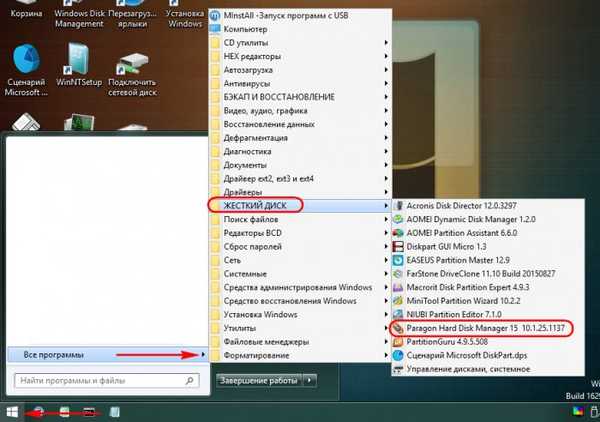
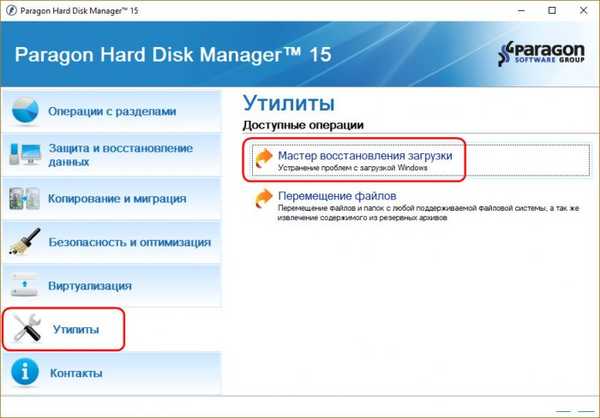
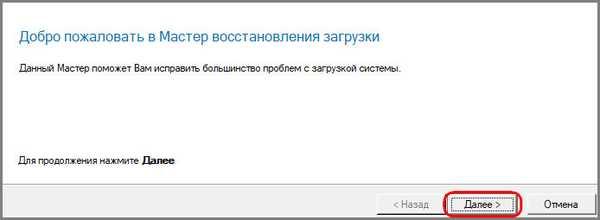
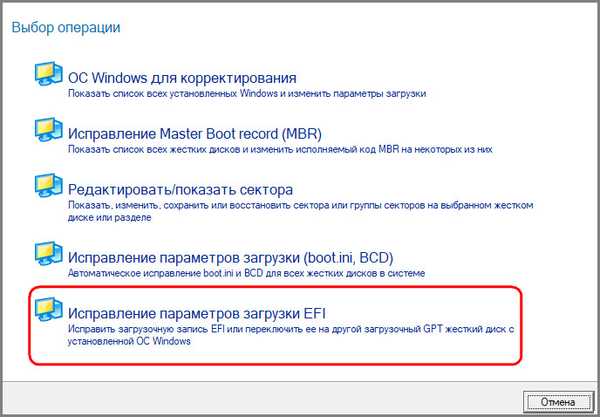
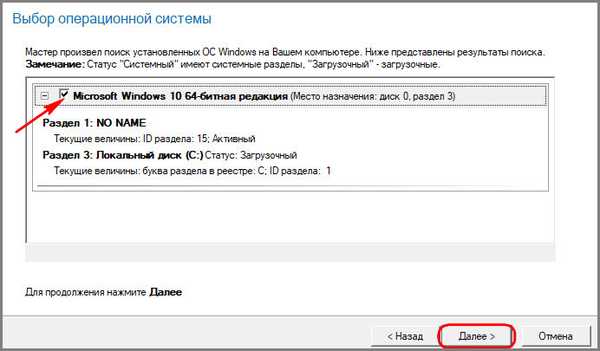
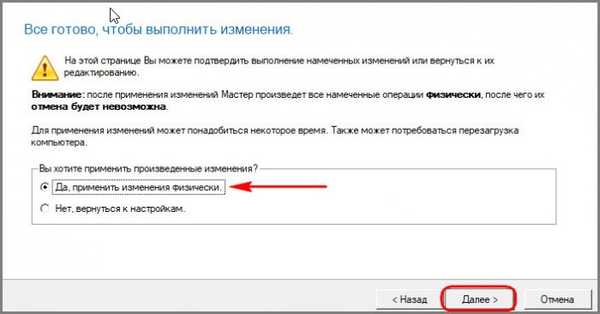

5. Ponovno ustvarjanje zagonskega orodja v ukazni vrstici
Če se po predhodni operaciji zagonski nalagalnik EFI ni obnovil, ga lahko poskusite znova ustvariti z ukazno vrstico. Delo z njim bo minimalno, saj nam ni treba obnoviti pomnilnika zagonskega nalaga, to je že obnovil EasyUEFI. Delo z ukazno vrstico bomo tudi poenostavili z dodajanjem črk v razdelek EFI s pomočjo pripomočka Bootice. V njenem oknu izberite trdi disk in kliknite "Upravljanje delov".
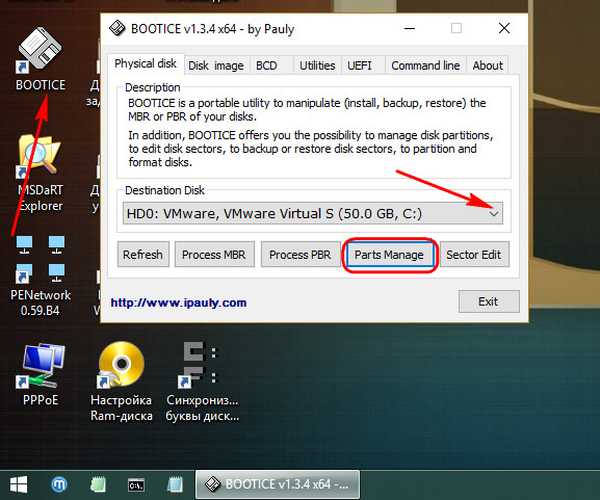
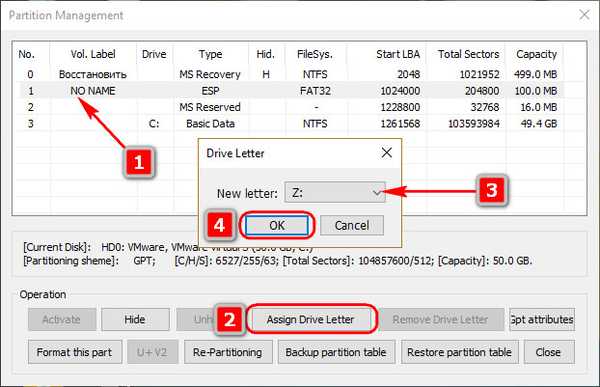
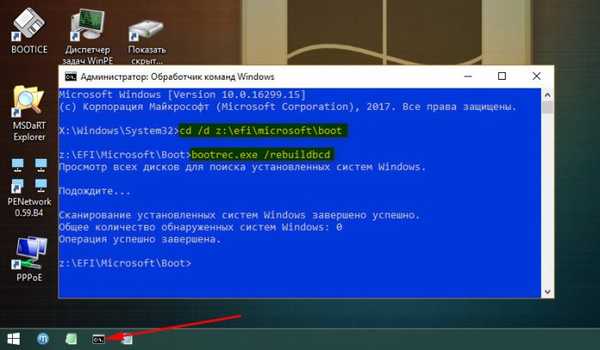

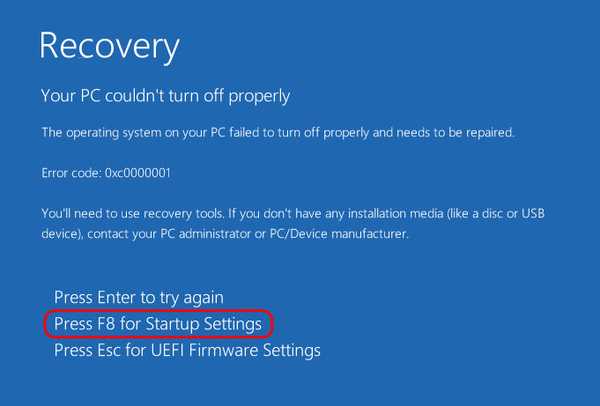
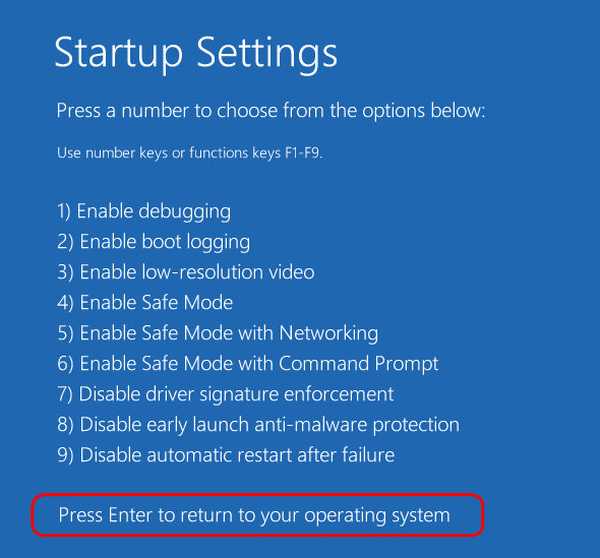
6. Obnovitev zagonskega nalagalnika Windows z zatiranjem++
Prijatelji, najpreprostejši uporabni način obnovitve zagonskega nalagala Windows EFI-sistemov na disku GPT lahko ponudi program Dism ++, ki ga Sergej Strelec predstavlja v arzenalu LiveDisk-a. Z njegovo pomočjo lahko izberete pogon "Register Windows" - tj. trdega diska, če jih je več, in vsak od njih ima svoj zagonski nalagalnik EFI. Preberite ločen članek "Obnova programa Windows Bootloader with Dism ++" za ta program..7. Obnovitveni zagon enega od dveh sistemov EFI Windows
Če se v računalniku z operacijskim sistemom Windows naloži samo eden od dveh, ki ga namestite, ga lahko dodate v zagonski meni s pomočjo zgoraj omenjenega programa Dism ++ ali programa Strelec EasyBCD, ki je prisoten tudi na Live-disku. Lahko pa celo ustvarite za svoj drugi sistem, če je nameščen na drugem trdem disku, svoj ločen zagonski program. Lahko pa naredite oboje in takrat bo vaš drugi sistem hkrati s svojim neodvisnim zagonskim programom in med zagonskimi možnostmi na disku prvega sistema. In lahko ga zaženete na priročen način s pomočjo pripomočka iReboot. Več o tem preberite v ločenem članku na spletnem mestu "Kako obnoviti zagonski sistem enega od dveh sistemov sistema EFI Windows, če ni zagonskega menija, z uporabo diska v živo od Sergeja Streleca".
8. Ponovno ustvarite zagonsko EFI particijo
Prijatelji, noben od zgoraj predlaganih načinov za obnovitev zagonskega nalaganja Windows ne bo pomagal, če imamo opravka z zelo težko situacijo, ko je zagonska particija EFI poškodovana ali izbrisana v celoti. Ta odsek mora obstajati in mora imeti ustrezne atribute, tj. mora biti navedena kot sistemska particija EFI. In ne samo particijo z datotečnim sistemom FAT32 ali FAT16. Če je particija EFI izbrisana ali obstaja, vendar brez ustreznih atributov, jo je treba znova ustvariti. Kako obnoviti particijo EFI?
Na Strelcu LiveDisk, na poti "Programi WinPE - Trdi disk", med orodji za delo s diskovnim prostorom obstaja en pomemben program - DiskGenius. Zaženemo ga in v njegovem oknu (v drevesnem pogledu na levi ali v tabeli diskov in particij v glavnem oknu) kliknemo na particijo EFI, če ta ni izbrisana. Kliknite in izbrišite s gumbom na orodni vrstici "Zbriši".
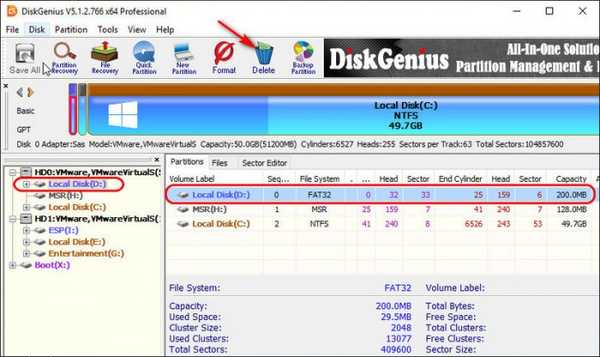 Nato na zemljevidu diska navedite prostor, ki je osvobojen oddaljene particije EFI. In pritisnite gumb "Nova particija".
Nato na zemljevidu diska navedite prostor, ki je osvobojen oddaljene particije EFI. In pritisnite gumb "Nova particija".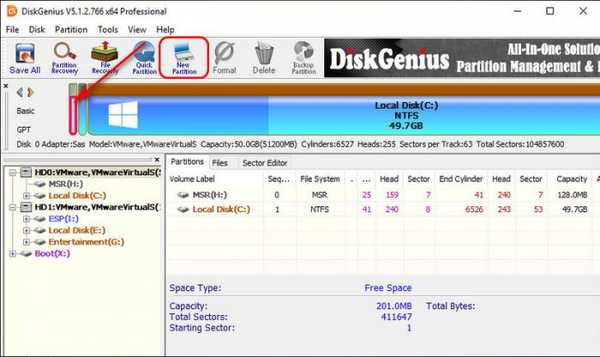 V obliki ustvarjanja novega razdelka s seznama vrst datotečnega sistema izberite "EFI System partition". Kliknite V redu.
V obliki ustvarjanja novega razdelka s seznama vrst datotečnega sistema izberite "EFI System partition". Kliknite V redu.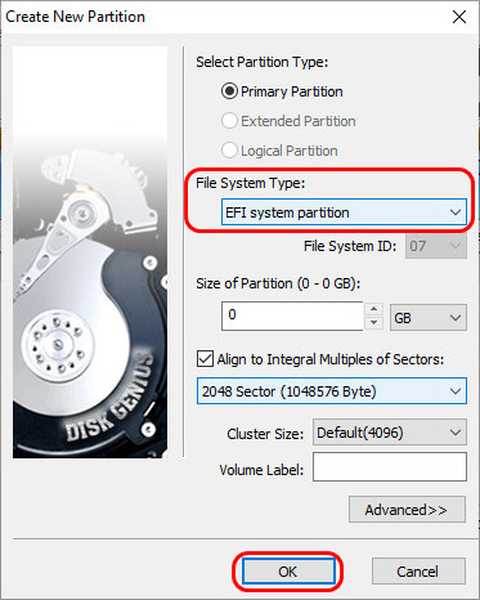 Uporabite spremembe z gumbom "Shrani vse".
Uporabite spremembe z gumbom "Shrani vse".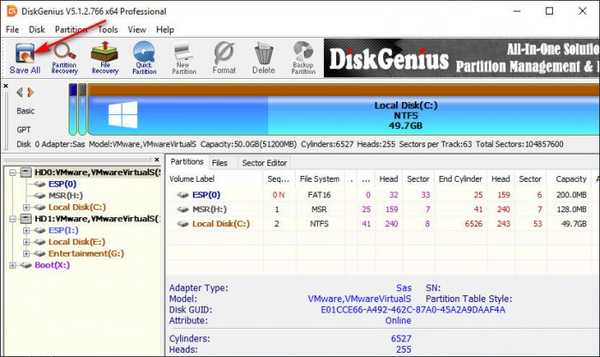 EFI particija je bila ponovno ustvarjena. Zdaj lahko obnovimo zagonski program z uporabo zgornjih orodij.
EFI particija je bila ponovno ustvarjena. Zdaj lahko obnovimo zagonski program z uporabo zgornjih orodij.9. Uporaba sistema Windows brez zagonskega nalagala
LiveDisk Sergeja Streleca je značilen za številne ljudi, še posebej, če iz nekega razloga zagonskemu nalagalniku ne dodelate reanimacije, lahko Windows, če njegove sistemske datoteke niso neposredno poškodovane, zažene brez zagonskega nalagala. Njegovo vlogo lahko začasno opravlja sam Live Stisk Strelec. Kako ga uporabiti za zagon sistema brez poškodovane zagonske particije ali brez njega, načeloma beremo v članku "Kako zagnati Windows brez zagonskega orodja: z Live-diskom Sergeja Streleca".
10. Ponovna namestitev sistema Windows
Če nobena od predlaganih možnosti ni prinesla pozitivnih rezultatov, ostane le ponovna namestitev sistema Windows. To je mogoče storiti iz nič, s pomočjo čistega distribucijskega kompleta in LiveDisk orodij Sergeja Streleca. Windows lahko znova namestite ne iz nič, temveč iz predhodno ustvarjene varnostne kopije v podobi WIM. V tem primeru bodo vsi profili, nastavitve in programi, nameščeni v sistemu, nedotaknjeni. Ta tema, prijatelji, je razkrita v drugem članku na spletnem mestu - "Windows bootloader se ne obnovi: znova namestite varnostno kopijo sistema WIM s programom LiveDisk Sergeja Streleca".
Oznake članka: LiveDisk Sergeja Strelec Prenesite GPT UEFI LiveDisk Bootice Paragon Manager trdih diskov











